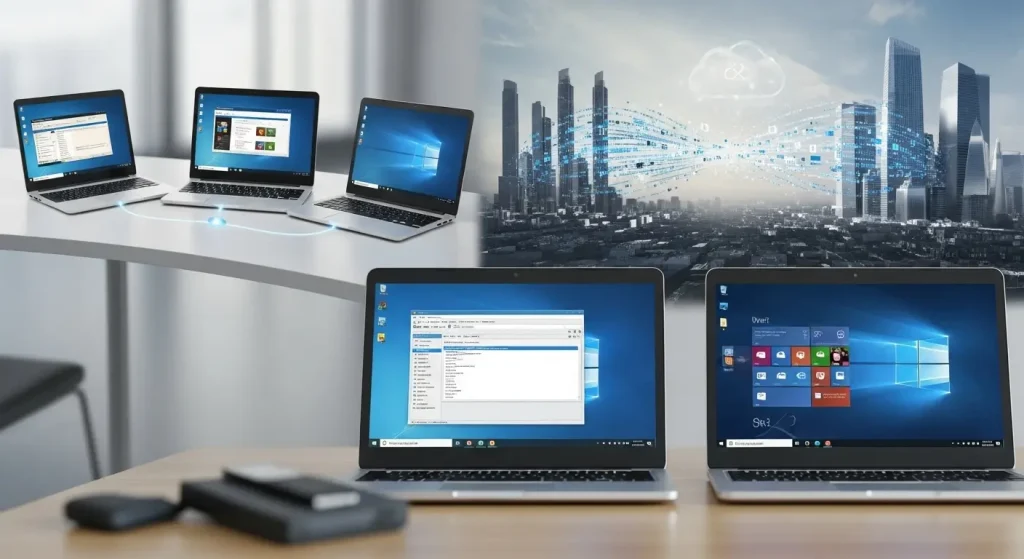
Kedves Olvasó!
Bizonyára Ön is ismeri a helyzetet: van egy régi, jól bevált Windows 7 rendszere, tele szeretett programokkal, személyes beállításokkal és rengeteg adattal. Azonban az idő múlásával egyre égetőbbé válik a frissítés kérdése. Lehet, hogy új hardvert vásárolt, amely már nem támogatja optimálisan a Windows 7-et, vagy egyszerűen csak a biztonság és a modern funkciók hívogatnak. Akár 64 bites Windows 7-re, akár Windows 8.1-re (vagy később akár 10-re/11-re) váltana, az egyik legnagyobb kihívás a meglévő programok és beállítások átköltöztetése.
Sokan gondolják, hogy elegendő egyszerűen lemásolni a programok mappáit, de ez sajnos csak ritkán vezet sikerre. A Windows környezetében a programok működése szorosan összefügg a rendszerleíró adatbázissal (registry), a függőségekkel, a DLL fájlokkal és a felhasználói profilok egyedi beállításaival. Ebben az átfogó útmutatóban lépésről lépésre végigvezetjük Önt a programok Windows 7-ről 64 bites Windows 7-re vagy Windows 8.1-re való áttelepítésének folyamatán, megosztva a bevált módszereket, buktatókat és hasznos tippeket.
Miért Érdemes Áttelepülni?
A Windows 7 egykor forradalmi és stabil operációs rendszer volt, de a Microsoft 2020 januárjában megszüntette a hivatalos támogatását. Ez azt jelenti, hogy:
- Nincs többé biztonsági frissítés: A rendszer sebezhetővé válhat az új kártevőkkel és támadásokkal szemben.
- Kompatibilitási problémák: Az újabb szoftverek és hardverek már nem garantálják a Windows 7-tel való teljes kompatibilitást.
- Teljesítmény: Egy modern 64 bites rendszer jobban kihasználja a mai hardverek (például 4 GB-nál több RAM) képességeit, ami gyorsabb és hatékonyabb működést eredményez.
A 64 bites rendszerek általánosságban jobb teljesítményt, nagyobb memóriakezelési kapacitást és stabilabb működést kínálnak, különösen a nagy erőforrásigényű alkalmazások (videószerkesztők, CAD szoftverek, játékok) esetében. A Windows 8.1 pedig a Windows 7-hez képest már egy modernebb alapokon nyugvó, de még mindig stabil és jól optimalizált átmenet volt a Windows 10 előtt.
A Nagy Kihívás: Programok és Licencek
A programok áttelepítése nem csupán fájlmásolásból áll. A szoftverek telepítése során számos változás történik a rendszerben:
- Rendszerleíró adatbázis (Registry): A programok működéséhez elengedhetetlen bejegyzések kerülnek ide. Ezek hiányában a program nem fog elindulni vagy hibásan működik.
- DLL fájlok és függőségek: Sok program megosztott könyvtárakat (DLL-eket) használ, amelyek a Windows mappáiban helyezkednek el, és kulcsfontosságúak a futásukhoz.
- Felhasználói adatok és beállítások: Ezek gyakran a felhasználói profil mappáiban (pl. AppData) tárolódnak.
- Licenckulcsok: A fizetős szoftverek aktiválásához szükséges kulcsokat gyakran elfelejtjük, és ezek nélkül az áttelepített programok használhatatlanok maradnak.
A 32 bites rendszerről 64 bitesre való váltás külön kihívást jelent, mivel bár a 64 bites Windows képes futtatni a 32 bites alkalmazásokat (a WoW64, azaz „Windows-on-Windows 64-bit” alrendszer segítségével), bizonyos illesztőprogramok vagy nagyon specifikus, alacsony szintű programok problémásak lehetnek.
Előkészületek: A Sikeres Átállás Alapja
Mielőtt bármibe is belekezdene, fordítson kellő időt az előkészületekre. Ez a fázis kulcsfontosságú a zökkenőmentes átálláshoz és az esetleges adatvesztés elkerüléséhez.
1. Programleltár Készítése
Készítsen egy részletes listát az összes, a Windows 7 rendszerén telepített programról, amit használni szeretne az új rendszeren is. Gondolja át, melyek azok, amelyek valóban szükségesek, és melyek azok, amelyekre már nincs szüksége. Jegyezze fel a programok pontos nevét és verziószámát is.
2. Licenckulcsok Begyűjtése
Ez az egyik legkritikusabb lépés. Keresse meg az összes fizetős szoftver (pl. Microsoft Office, Adobe Creative Suite, játékok, vírusirtók) licenckulcsát. Ezeket megtalálhatja a vásárlási emailben, a dobozos szoftverek leírásában, vagy akár erre specializálódott szoftverekkel (pl. Magical Jelly Bean Keyfinder, ProduKey) is kinyerheti a rendszerről. Ne feledje, némely kulcs csak egy bizonyos számú aktiválásra jogosít, vagy az adott hardverhez kötődik. Ellenőrizze a szoftvergyártó weboldalát az áttelepítési feltételekért.
3. Adatok Mentése (Külön a Programoktól!)
Fontos, hogy az adatait (dokumentumok, képek, videók, e-mailek, böngésző könyvjelzők stb.) külön kezelje a programoktól! Mentsen le mindent egy külső merevlemezre, hálózati tárolóra vagy felhőbe. Készítsen biztonsági másolatot a felhasználói profilja mappáinak tartalmáról is (Dokumentumok, Képek, Videók, Letöltések, Asztal). Ezeket az adatokat könnyedén vissza tudja majd másolni az új rendszerre.
4. Rendszerkövetelmények Ellenőrzése
Győződjön meg róla, hogy a számítógépe hardvere megfelel a választott operációs rendszer (64 bites Windows 7 vagy Windows 8.1) minimális és ajánlott rendszerkövetelményeinek. Különösen fontos az elegendő RAM (minimum 4 GB a 64 bites rendszerekhez) és a processzor architektúrájának ellenőrzése.
Migrációs Stratégiák: Melyik a Neked Való?
Többféle megközelítés létezik a programok áttelepítésére. Mindegyiknek megvannak a maga előnyei és hátrányai.
1. Manuális Újratelepítés (A Legbiztosabb Út)
Ez a leginkább időigényes, de egyben a legbiztonságosabb és legtisztább módszer. Ezt javasoljuk a legtöbb felhasználónak.
Mikor érdemes ezt választani?
- Ha tiszta, stabil rendszert szeretne.
- Ha viszonylag kevés programot használ.
- Ha a programok licenckulcsai megvannak.
- Ha el szeretné kerülni a régi rendszer maradványait, hibáit az új rendszeren.
Lépések:
- Régi rendszer tisztítása: Távolítsa el azokat a programokat, amelyekre már nincs szüksége.
- Adatmentés: Győződjön meg róla, hogy minden adata biztonságban van (ahogy az előkészületeknél leírtuk).
- Új operációs rendszer telepítése: Formázza le a merevlemezt (ez töröl minden adatot és programot!) és telepítse a 64 bites Windows 7-et vagy Windows 8.1-et.
- Illesztőprogramok telepítése: Telepítse a legfrissebb illesztőprogramokat (videokártya, alaplap, hálózati kártya stb.) az új operációs rendszerhez. Győződjön meg róla, hogy 64 bites drivereket használ, ha 64 bites OS-re váltott.
- Programok újratelepítése: A leltár alapján egyesével telepítse az összes szükséges programot. Mindig a programok hivatalos weboldaláról töltse le a legfrissebb, az új operációs rendszerével kompatibilis verziót.
- Licencek aktiválása: A telepítés után aktiválja a fizetős szoftvereket a begyűjtött licenckulcsokkal.
- Adatok visszaállítása: Másolja vissza a mentett személyes adatait a megfelelő mappákba.
- Beállítások finomhangolása: Állítsa be a programok és az operációs rendszer preferált beállításait.
2. Migrációs Szoftverek (Kényelem, de Kockázattal)
Léteznek speciális szoftverek (pl. Laplink PCmover, Zinstall Migration Kit), amelyek célja a programok, beállítások és fájlok automatizált áttelepítése egyik rendszerről a másikra. Ezek megígérik a kényelmet, de nem mindig működnek hibátlanul.
Mikor érdemes ezt választani?
- Ha sok programja van, és az idő a legfontosabb szempont.
- Ha hajlandó kockázatot vállalni, vagy nincs más választása.
Lépések (általános):
- Szoftver beszerzése: Vásárolja meg és telepítse a választott migrációs szoftvert mind a régi, mind az új gépre (vagy ugyanarra a gépre, de a régi OS alá).
- Áttelepítési folyamat indítása: Kövesse a szoftver útmutatóját. Ez általában magában foglalja a forrás és cél rendszer kiválasztását, a programok és fájlok elemzését, majd az átvitelt (hálózaton keresztül vagy egy külső meghajtó segítségével).
- Ellenőrzés: Az áttelepítés után alaposan ellenőrizze, hogy minden program működik-e, és a beállítások is rendben vannak-e. Készüljön fel a kézi beállításokra és a hibaelhárításra.
Előnyök:
- Gyorsabb lehet, mint a manuális újratelepítés, ha működik.
- Kevésbé igényli a technikai tudást (elméletben).
Hátrányok:
- Nem garantált a 100%-os siker. Sok program nem szereti az „átültetést”.
- Kompatibilitási problémák léphetnek fel, különösen 32 bitesről 64 bitesre való váltáskor.
- A fizetős szoftverek költségesek lehetnek.
- A régi rendszerből származó esetleges hibákat, „szemetet” is átviheti az új rendszerre.
3. Virtualizáció (Örökségvédelmi Megoldás)
Ha van egy vagy több régi, létfontosságú programja, amely biztosan nem fut a 64 bites Windows 7-en vagy Windows 8.1-en (pl. régi könyvelőprogram, speciális hardverhez kötődő szoftver), akkor a virtualizáció lehet a megoldás. Ez azt jelenti, hogy az új operációs rendszeren belül futtat egy „virtuális gépet”, amelyre telepítheti a régi Windows 7-et, és azon belül a nem kompatibilis programokat.
Mikor érdemes ezt választani?
- Nagyon specifikus, régi, nem frissíthető programok esetén.
- Ha elegendő RAM és processzor erő áll rendelkezésre az új gépben.
Eszközök:
- VirtualBox (ingyenes)
- VMware Workstation Player (ingyenes/fizetős)
- Hyper-V (Windows 8.1 Pro és Enterprise verzióban beépítve)
Előnyök:
- A régi programok továbbra is használhatók.
- Az új rendszer stabil marad.
Hátrányok:
- Jelentős rendszererőforrás-igény (RAM, CPU).
- A virtuális gép beállítása technikai tudást igényel.
- A virtuális gép maga is elavulhat, és biztonsági kockázatot jelenthet.
- A perifériák kezelése (nyomtató, scanner) problémás lehet.
4. Felhő Alapú Alternatívák és Webes Szolgáltatások (Modern Megközelítés)
Érdemes átgondolni, hogy van-e az áttelepítendő programoknak modern, felhő alapú vagy böngészőből futtatható alternatívája. Pl. MS Office helyett Google Workspace vagy Office 365 webes verziója, képszerkesztő helyett webes szerkesztők, stb.
Előnyök:
- Nincs telepítési gond.
- Platformfüggetlen.
- Adatok szinkronizálva vannak.
Hátrányok:
- Internetes kapcsolatot igényel.
- Előfizetési díj lehet.
- Lehet, hogy nem kínálja ugyanazt a funkcionalitást, mint az asztali programok.
32 Bitesről 64 Bitesre: Mire Figyeljünk?
Amint említettük, a 64 bites operációs rendszerek képesek futtatni a 32 bites alkalmazásokat. Ez nagyrészt zökkenőmentesen működik, hála a WoW64 alrendszernek. Azonban van néhány kivétel és dolog, amire érdemes odafigyelni:
- Illesztőprogramok: Az illesztőprogramoknak (drivereknek) mindig meg kell egyezniük az operációs rendszer architektúrájával. Egy 32 bites Windows 7-en futó 32 bites nyomtató-illesztőprogram nem fog működni egy 64 bites Windows 7-en vagy Windows 8.1-en. Mindig keresse meg a hardvergyártó weboldalán a 64 bites verziót.
- Rendszerintegrált programok: Bizonyos, a Windows mélyebb rétegeibe beágyazott segédprogramok vagy biztonsági szoftverek okozhatnak problémát, ha nincsenek 64 bites verziójuk.
- Régi játékok és DOS alapú programok: Ezek gyakran nem kompatibilisek a 64 bites rendszerekkel. A virtualizáció vagy emulátorok (pl. DOSBox) lehetnek a megoldás.
- Programok helye: A 32 bites programok a „Program Files (x86)” mappába települnek, míg a 64 bitesek a „Program Files” mappába. Ez általában nem okoz gondot, de hiba esetén érdemes ellenőrizni.
Windows 7-ről Windows 8.1-re: A Fő Különbségek
A Windows 8.1 egy továbbfejlesztett operációs rendszer a Windows 7-hez képest, de a két rendszer között vannak lényeges különbségek, amelyek befolyásolhatják az átállást:
- Modern UI (Metro felület): A legszembetűnőbb változás a csempés indítóképernyő és a teljes képernyős „Modern” alkalmazások megjelenése. A megszokott asztal továbbra is elérhető, és a Windows 8.1-ben már alapértelmezetté tehető a bootolás az asztalra.
- Indítógomb: A Windows 8-ban hiányzott, de a 8.1-ben visszatért az indítógomb (bár funkciója eltért a Win 7-es Start menütől).
- Teljesítmény és optimalizálás: A Windows 8.1 általában gyorsabban indul, és jobban kezeli az erőforrásokat.
- Alkalmazásbolt (Windows Store): Megjelent a beépített alkalmazásbolt, amely modern, érintőképernyőre optimalizált alkalmazásokat kínál.
- Hardver támogatás: Jobb támogatást nyújt az USB 3.0-hoz, SSD meghajtókhoz és UEFI alapú bootoláshoz.
A legtöbb Windows 7-en futó asztali program problémamentesen működik Windows 8.1-en is, mivel az alapvető API-k és futtatókörnyezetek hasonlóak. Azonban mindig érdemes ellenőrizni a programok gyártóinak weboldalát a hivatalos kompatibilitás érdekében.
Az Átállás Után: Tesztelés és Finomhangolás
Gratulálunk, ha sikeresen átjutott a telepítési folyamaton! Azonban a munka még nem ért véget. Az átállás utáni lépések is kritikusak a stabil és kellemes felhasználói élményhez.
- Alapos Tesztelés: Indítsa el az összes fontos programját, és tesztelje le azok alapvető funkcióit. Nyisson meg fájlokat, végezzen feladatokat, hogy megbizonyosodjon a megfelelő működésről.
- Frissítések: Futtassa a Windows Update-et, és telepítsen minden elérhető biztonsági és rendszerfrissítést. Ez garantálja a rendszer stabilitását és biztonságát. Ellenőrizze a programok frissítéseit is.
- Illesztőprogramok: Győződjön meg róla, hogy minden hardvereszközhöz (videokártya, hangkártya, hálózati adapter, nyomtató stb.) a legfrissebb és az új operációs rendszerhez készült illesztőprogram van telepítve. A gyártók weboldalai a legmegbízhatóbb források.
- Adatok Visszaállítása: Másolja vissza a korábban mentett személyes adatait a megfelelő helyekre (Dokumentumok, Képek, Videók stb.).
- Beállítások és Személyre Szabás: Állítsa be a Windows és a programok felületét, alapértelmezett alkalmazásait az igényei szerint.
- Biztonsági szoftverek: Telepítse és frissítse vírusirtóját, tűzfalát, hogy azonnal védelmet biztosítson rendszere számára.
Gyakori Problémák és Hibaelhárítás
Még a leggondosabb előkészületek mellett is előfordulhatnak problémák. Ne ijedjen meg!
- Program nem indul: Próbálja meg futtatni kompatibilitási módban (jobb klikk az .exe fájlon > Tulajdonságok > Kompatibilitás fül). Próbálja meg rendszergazdaként futtatni.
- Hiányzó DLL fájlok: Ez általában azt jelenti, hogy egy szükséges futtatókörnyezet (pl. .NET Framework, Visual C++ Redistributable) hiányzik. Keresse meg és telepítse a programhoz szükséges verziót.
- Licencproblémák: Ellenőrizze újra a licenckulcsot, vagy lépjen kapcsolatba a szoftvergyártó ügyfélszolgálatával.
- Internet keresés: Ha egy specifikus hibakódot vagy üzenetet lát, másolja be a keresőbe. Valószínűleg már más is találkozott a problémával, és van rá megoldás.
Összefoglalás és Tanácsok
A Windows 7-ről való átállás egy elengedhetetlen lépés a modern és biztonságos számítógép-használat felé. Bár a programok áttelepítése komoly feladatnak tűnhet, a megfelelő előkészületekkel és a manuális újratelepítési módszerrel a legtöbb esetben zökkenőmentesen elvégezhető.
Ne feledje:
- Az adatmentés a legfontosabb! Soha ne kezdjen neki operációs rendszer cserének anélkül, hogy minden fontos adata le lenne mentve.
- A manuális újratelepítés a legmegbízhatóbb módszer. Bár időigényes, hosszú távon a legkevesebb fejfájást okozza.
- A licencek és a 64 bites illesztőprogramok kritikusak. Ezek hiányában programjai vagy hardverei nem fognak működni.
- Legyen türelmes és alapos. A részletekre való odafigyelés meghálálja magát.
Reméljük, hogy ez az átfogó útmutató segít Önnek a sikeres átállásban, és hamarosan élvezheti az új, frissített Windows rendszere nyújtotta előnyöket! Sok sikert!
